É possível tornar os dados nas suas planilhas mais visíveis alterando a cor da fonte de células ou um intervalo de células, formatando a cor das guias da planilha ou alterando a cor das fórmulas.
Para obter informações sobre como alterar a cor de fundo das células ou aplicar padrões ou cores de preenchimento, consulte Adicionar ou alterar a cor de fundo das células.
Alterar a cor do texto de uma célula ou intervalo de células
-
Escolha a célula ou intervalo de células que contém os dados que você deseja formatar. Você também pode escolher apenas uma parte do texto dentro de uma célula.
-
Na guia Página Inicial, escolha a seta ao lado de Cor da Fonte

-
Em Cores do Tema ou em Cores Padrão, escolha uma cor.
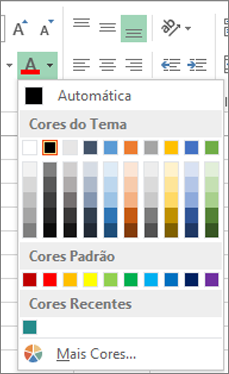
Dica: Para aplicar a cor do texto selecionada mais recentemente, clique em Página Inicial e escolha Cor da Fonte.
Observação: Você também pode alterar a fonte, o tamanho e a cor dos comentários em sua planilha.
Aplicar uma cor personalizada
Se você deseja uma cor de fonte específica, veja como é possível personalizar sua cor:
-
Clique em Página Inicial > seta da Cor da Fonte

-
Na guia Personalizada, na caixa Cores selecione a cor desejada.
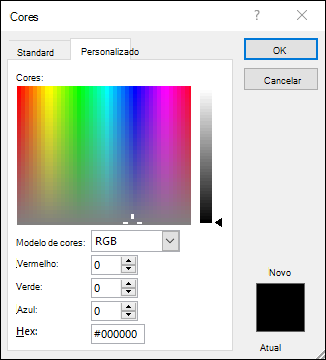
Se você souber os números da cor de uma cor específica, escolha RGB (Vermelho, Verde, Azul) ou HSL (matiz, saturação, luminosidade) na caixa Modelo de cores e, em seguida, insira os números correspondentes ao exato tom de cor desejado.
Dica: Para copiar rapidamente uma cor de fonte utilizada para outras células, selecione uma célula com essa cor de fonte e clique duas vezes em Pincel de Formatação 
Formatar a cor de uma guia de planilha
-
Clique com o botão direito do mouse na guia da planilha cuja cor você deseja alterar.
-
Escolha Cor da Guia e, em seguida, escolha a cor desejada.
A cor da guia é alterada, mas a cor da fonte não é. Quando você escolhe uma cor escura para a guia, a fonte alterna para branco, e quando você escolher uma cor clara para a guia, a fonte muda para preto.










